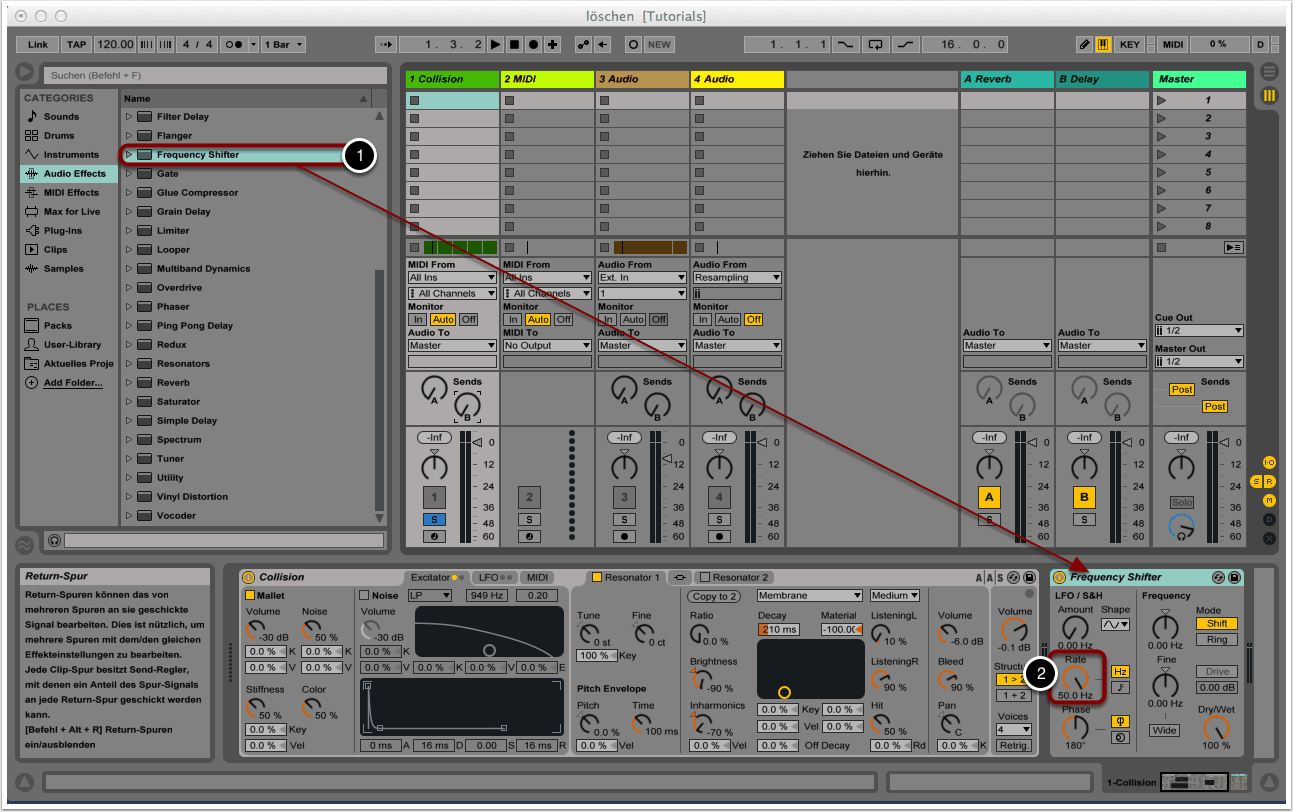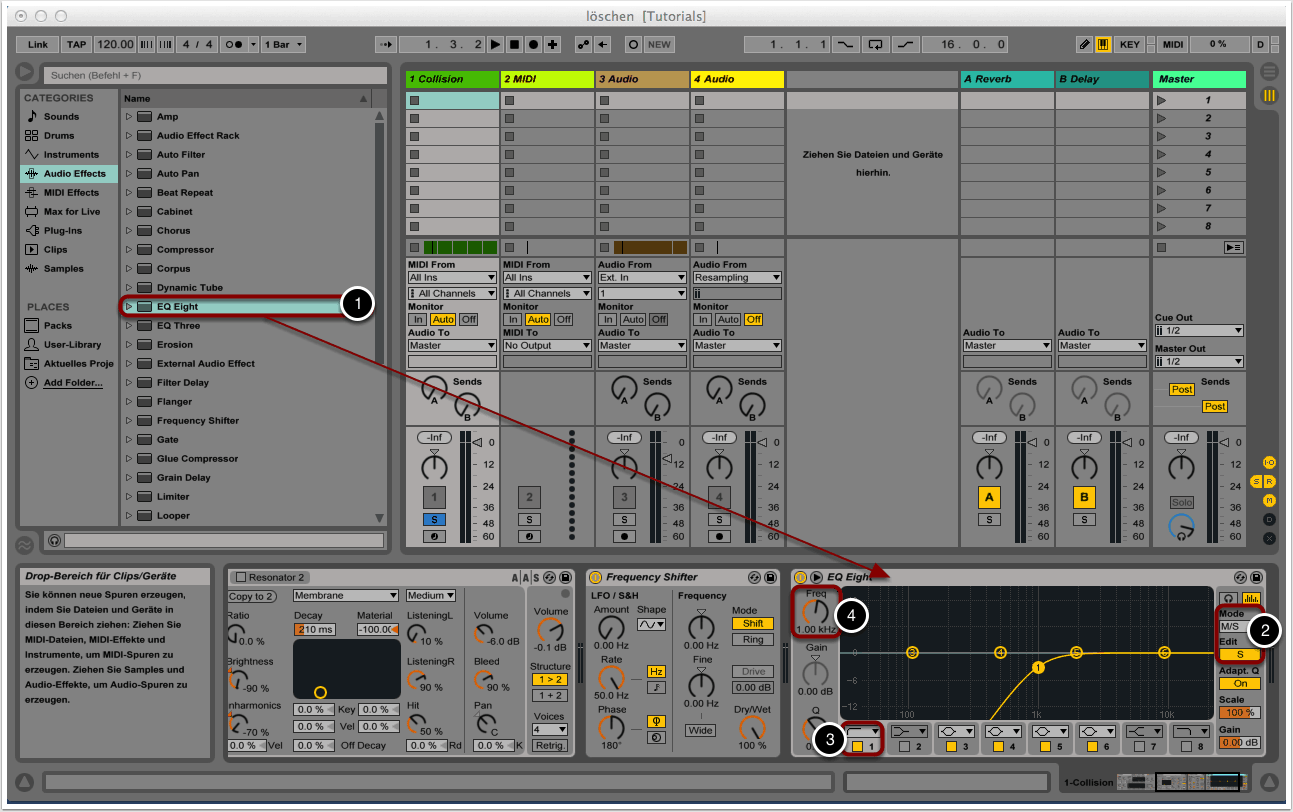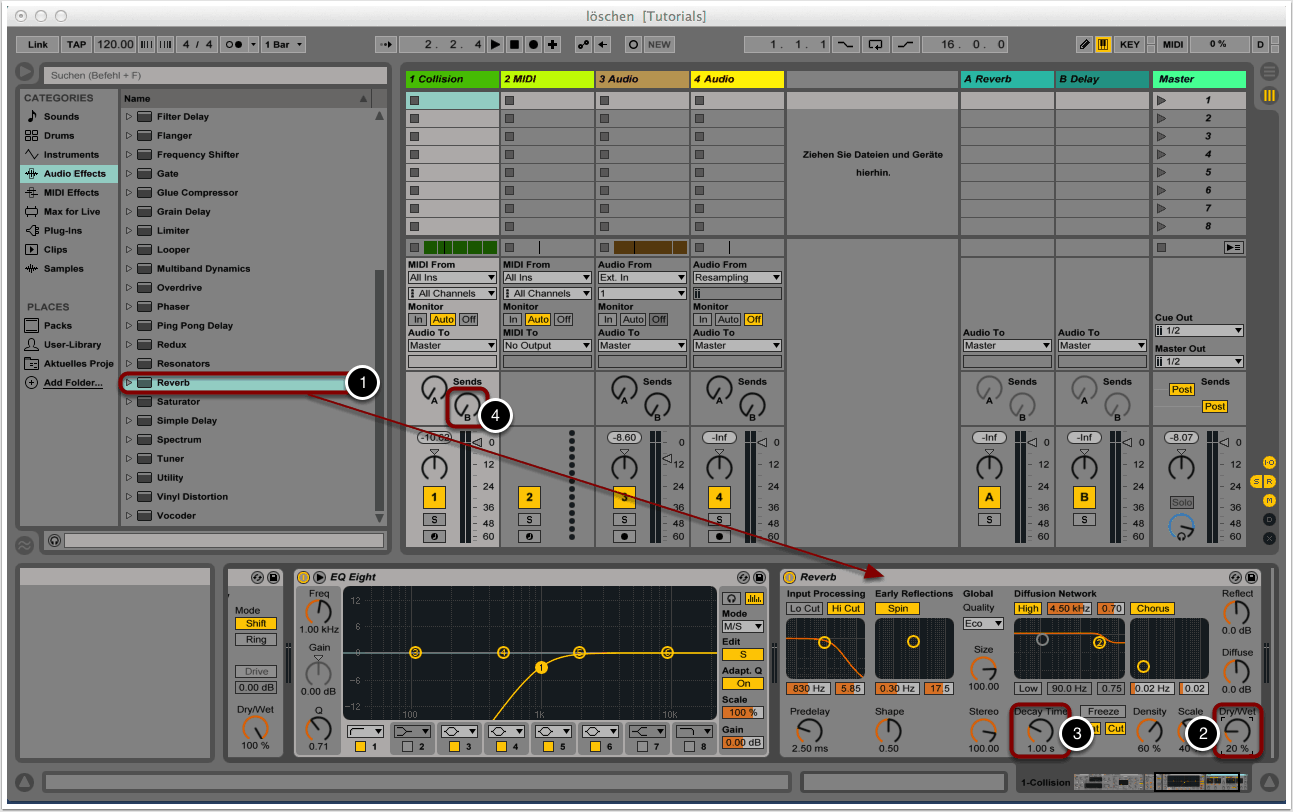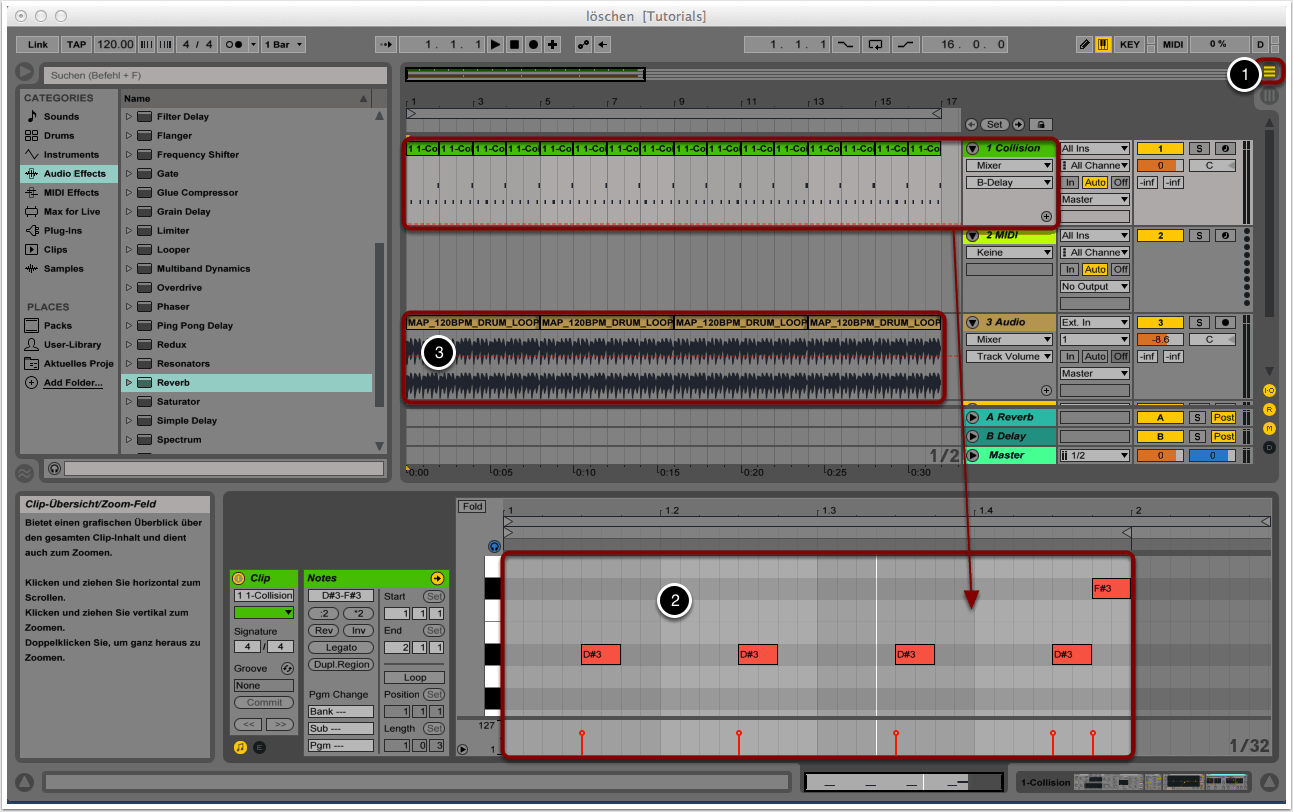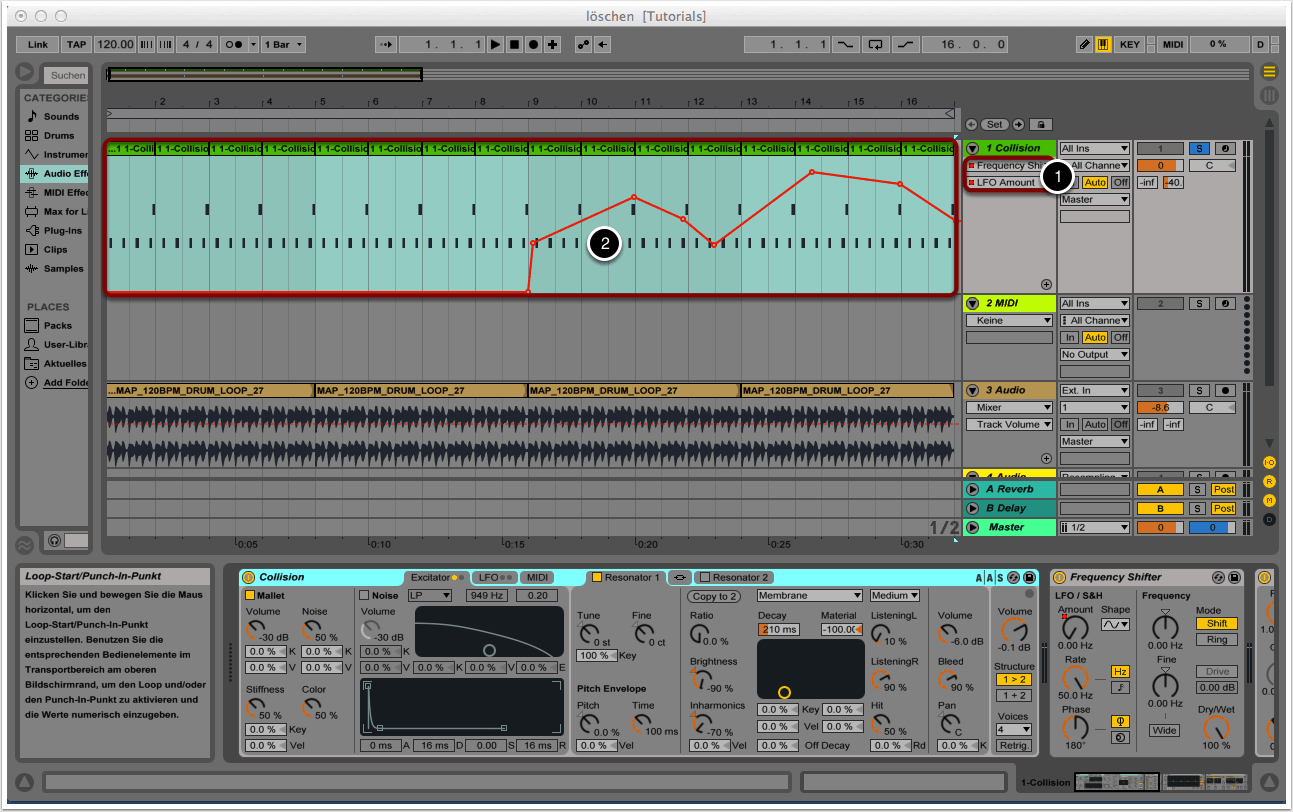Ziel
In diesem Doppel-Tutorial wollen wir mit Ableton Lives Physical-Modeling-Instrument Collision Minimal Percussion Drums erstellen.
Während wir uns im letzten Tutorial auf die Programmierung des Collision-Patches konzentriert haben, wollen wir in diesem Tutorial die damit erzeugten Perkussionsklänge mit den Audio-Tools von Live weiter processen und eine MIDI-Sequenz erstellen. Bei Klangbeispiel 1 handelt es sich um die unbearbeiteten Klänge, wie sie unmittelbar mit Collision erzeugt wurden, Klangbeispiel 2 entspricht den überarbeiteten Samples und Klangbeispiel 3 verdeutlicht das Zusammenspiel mit einem Drum Loop.
1. Frequency Shifter
Wir knüpfen direkt an SOS Tutorial 113 an, begeben uns in das Audio-Effects-Menü und wählen “Frequency Shifter” als ersten Effekt aus.
Das Modul ziehen wir per Drag&Drop direkt neben den Collision-Synthesizer (1).
Wir drehen die Modulationsrate voll auf (2).
Alle anderen Parameter können wir für den Moment außer Acht lassen. Den Amount-Regler, mit der die Stärke der Modulation geregelt werden kann, werden wir später durch eine Automation steuern.
2. EQ
Als nächstes wählen wir “EQ Eight” aus dem Effects-Menü aus und ziehen das Modul neben den Frequency Shifter (1).
Wir wechseln zum Modus “M/S” und wählen “S” als Bearbeitungskanal aus (2).
Alle Einstellungen, die wir von nun an mit dem Equalizer vornehmen, beziehen sich nur auf das Seitensignal; Das Mittensignal bleibt von der Bearbeitung unbeeinflusst!
Wir wählen ein Low-Cut-Filter aus (3).
Als Grenzfrequenz legen wir 1000Hz fest (4).
Alle Frequenzen unterhalb von etwa 1000Hz werden entsprechend gefiltert – jedoch nur, sofern sie als Seiteninformation im Signal vorhanden sind! Mit dieser Methode wollen wir die Vergrößerung des Stereopanoramas eingrenzen, die wir später durch die Anwendung des Frequency Shifters erhalten werden.
3. Reverb
Als letzten Effekt wählen wir “Reverb” aus und fügen das Modul hinzu (1).
Das Dry-/Wet-Verhältnis bringen wir auf 20%, da der Effekt nicht zu präsent sein soll (2).
Die Decay-Time verringern wir ebenfalls ein wenig (3).
Optional kann anstelle des Reverbs oder als Ergänzung mit dem Send-Regler ein Delay hinzugeschaltet werden (4).
4. MIDI-Sequenz
Um eine MIDI-Sequenz mit unseren Percussion-Sounds zu erzeugen, begeben wir uns zur Arrangement-Ansicht (1).
Unten ist die Sequenz zu sehen, die wir für unsere Klangbeispiele verwendet haben. Das Master-Tempo haben wir auf 120BPM festgelegt (2).
Da wir keine Melodie, sondern eine schlichte Abfolge von Percussion-Sounds erzeugen wollen, bei der der Rhythmus im Vordergund steht, genügt es, sich auf ein bis drei verschiedene Tonhöhen zu beschränken. Wesentlich wichtiger ist die Anordnung der Noten auf der Zeitachse. Hier kann mit verschiedenen Positionierungen herumgespielt werden: on-beat, off-beat, quantisiert oder frei Hand.
In der Audiospur ist der Drum Loop zu sehen, der im dritten Klangbeispiel die Percussion-Sequenz begleitet (3).
5. Automation
Um Variation in unsere Percussion-Sequenz zu bekommen, wollen wir eine Parameter-Automation hinzufügen.
Wir wählen aus dem Drop-Down-Menü den Frequency Shifter als Effekt und “LFO Amout” als Parameter der Automation aus (1).
In der Abbildung ist der Verlauf zu sehen, den wir für die Klangbeispiele 2 und 3 verwendet haben. Zunächst ist der Effekt quasi stummgeschaltet, da bis zur Hälfte der Sequenz die Modulationsstärke auf 0 steht. Danach beginnt die Modulation und verändert unseren Percussion-Klang mit der Zeit (2).
Für noch mehr Varianz können weitere Parameter automatisiert werden – beispielsweise der Reverb-Anteil, die Decay-Time von Collision oder die Delay-Dauer.
Copyright 2016 – www.schoolofsound.ch